
Слова Adobe и Photoshop сейчас прочно вошли в наш лексикон. С ними у нас ассоциируется высокое качество, благодаря которому данный графический редактор оставил далеко позади своих конкурентов. Простой интерфейс и мощные возможности чудесных инструментов завоевали сердца миллионов пользователей.
Вместе с тем давно известна одна из основных слабостей приложения — отсутствие хороших фильтров, помогающих выполнять спецэффекты. Впрочем, как говорил Козьма Прутков, «нельзя объять необъятное». Понимая это, создатели Photoshop — и здесь надо отдать им должное — предусмотрели возможность подключения к программе фильтров, разрабатываемых другими производителями. Продукты многих сторонних фирм стали настоящими друзьями Photoshop, подняв возможности детища Adobe на небывалую высоту.
Здесь речь пойдет о фильтрах для Photoshop молодой компании AKVIS, уже представленной на рынке целой коллекцией подобных инструментов.
Фильтр Coloriage 1.1
Новый фильтр Coloriage 1.1 (версия Home стоит 97 долл., Prof — 246 долл.) компании AKVIS вполне можно назвать флагманом коллекции. Его уникальные функции никого не оставят равнодушным.
Что же такое он способен предложить на нашем перенасыщенном программами рынке? С помощью этого фильтра мы сумеем сделать черно-белую фотографию цветной, а также заменить одни краски цветной фотографии другими, которые придутся нам по вкусу. Возможно, вы в недоумении пожмете плечами, поскольку все это несложно сделать и в Photoshop. И будете, несомненно, правы, но лишь отчасти. Ведь для того чтобы перекрасить фотографию в Photoshop, придется провести колоссальную и очень тонкую работу. А фильтр Coloriage облегчает жизнь. Требуется нанести на фотографию всего несколько штрихов, которых, уж поверьте, будет намного меньше, чем в Photoshop. Далее фильтр действует автоматически — он самостоятельно проводит тщательный анализ снимка, а затем выполняет безупречную раскраску, учитывая яркость каждого пиксела исходного изображения. Сейчас вы в этом сами убедитесь на основе небольшого наглядного примера.
Всем известно, что хорошая черно-белая фотография обладает собственным шармом, так как позволяет акцентировать внимание на тех моментах, которые ускользают на цветном снимке. Вместе с тем и у цветной фотографии есть свои прелести, помогающие не только увидеть изображение в другом свете, но и даже обнаружить незамеченные детали. Проведем небольшой эксперимент и вдохнем новую жизнь в старинную черно-белую фотокарточку. Но прежде чем вызвать фильтр, картинку надо перевести в режим RGB.
Итак, мы в главном окне фильтра. Все инструменты сосредоточены в верхней части, а справа предоставляются разного рода возможности по выбору цвета. На панели инструментов активизируем карандаш, а потом укажем нужный цвет. Его можно выбрать из стандартной палитры либо из специальной библиотеки Color Library («Библиотека красок»). Перед нами несколько папок: Peoples («Люди»), Grass («Трава»), Leaves («Листья»), Woods («Деревья»), Stones («Камни»), Sky («Небо»), Clouds («Облака»). Каждая из них открывает доступ к краскам соответствующей темы. Некоторые папки содержат вложения. Например, в каталоге Peoples предлагаются три варианта окраски: Hairs («Волосы»), Lips («Губы») и Skins («Кожа»). Щелкнув на Skins, получим доступ к еще трем вариантам: Asian («Азиатский»), Afro («Африканский»), Europeus («Европейский»). Остановившись на одном из них, увидим библиотеку градиентных полос (рис. 1). С их помощью определяем цвет из одиночной градиентной полосы, лежащей под библиотекой.
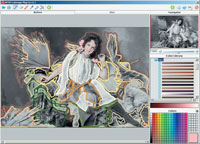
|
| Рис. 1. Вырисовывание крупных деталей позволяет изолировать области с разной раскраской |
Осталось самое важное — поработать кистью. Здесь необходимо обратить внимание на технологию рисования, применяемую в фильтре Coloriage. Прежде всего надо обрисовать крупные детали изображения, такие как пояс, платье, диванная подушка, плед и ворс дивана. Для раскраски мелких деталей следует действовать более тонко. Например, для того чтобы окрасить опоясывающие шею нити жемчуга, нужно провести тонкие белые линии. Для раскраски глаза достаточно выполнить несколько мазков внутри радужной оболочки и прочертить белую линию вокруг нее (в области белка).
У фильтра есть два окна просмотра, расположенные непосредственно под инструментальной панелью. Закладка Before («До») показывает исходное изображение, закладка After («После») отображает в рабочем окне рисунок, полученный после рендеринга. Результат впечатляет (рис. 2).

|
| Рис. 2. Автоматически учитывая яркость пикселов, фильтр выполняет идеальную раскраску |
Не все, однако, пока так хорошо, как хотелось бы. В частности, нельзя модифицировать толщину карандаша, а вместо этого нам предлагают изменять масштаб изображения. А еще больше хотелось бы иметь кисть с регулируемыми размерами, что удобнее и нагляднее. Нет у фильтра и функции отмены последнего действия, как это имеет место у других программ (обычно по нажатию клавиатурной комбинации +Z), поэтому приходится возвращаться к предыдущему начертанию с помощью ластика. Эти недочеты снижают комфортность работы. Но продукт молодой, как и сама компания, а значит, можно ожидать улучшений в будущих версиях фильтра.
Еще пара важных деталей. Инструмент «Ковш» действует подобно своему аналогу в Photoshop. Средство маскирования позволит изолировать какие-либо области изображения от раскрашивания или проникновения краски из соседних областей. Нельзя обойти вниманием удачный интерфейс, а также превосходное качество работы фильтра и, что очень приятно, высокую скорость рендеринга. Многие современные компании почему-то уходят в сторону от такого важного вопроса и уделяют больше внимания присутствию у своего продукта наибольшего числа возможностей, часто в ущерб скорости обработки. У фильтра Coloriage такой проблемы не существует, да и скорости его работы могут позавидовать многие современные фильтры.
Фильтр Chameleon 2.2
Фильтр (версия Home стоит 69 долл., Prof — 78 долл.) изящно вставляет объекты из одной фотографии в другую. Автоматически подбирая правильную цветовую гамму для вставляемых фрагментов и обеспечивая плавные переходы на их границах, фильтр действует достаточно эффективно и создает иллюзию принадлежности объектов к «неродным» фотографиям.
К сожалению, Chameleon не всегда правильно распоряжается цветами, и если такая проблема возникает, то вместо него целесообразнее применить управляющий гаммой фильтр Match Color из Adobe Photoshop. Но фильтр Photoshop учитывает общую цветовую палитру фотографии, а фильтр Chameleon анализирует пикселы именно в тех областях изображения, над которыми расположен объект, и, сообразуясь с ними, изменяет краски объекта. Если бы в фильтре Chameleon была возможность управлять процессом цветокоррекции, то ценность этого инструмента поднялась бы на недосягаемую высоту. Но и сейчас фильтр может быть полезным, особенно если прибегнуть к некоторым хитростям, о которых речь пойдет ниже.
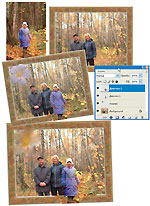
|
| Рис. 3. Фильтр Chameleon идеально вписывает объект в новую фотографию |
В качестве эксперимента обработаем несколько снимков и объединим их в один семейный портрет (рис. 3). Прежде всего посредством одного из инструментов маркировки выделяем изображение девочки, захватив в придачу небольшой островок золотых осенних листьев. Затем перетаскиваем этот фрагмент на фотографию и дублируем комбинацией клавиш +J слой «Девочка 1» в слой «Девочка 2» (рис. 3). Эта маленькая хитрость в дальнейшем нам очень пригодится.
Выполняем над слоем «Девочка 2» команду Filters ? AKVIS ? Chameleon. Обратите внимание, что фильтр прекрасно вписал новый объект на фото родителей за исключением одного: лицо ребенка приобрело нездоровый желтоватый оттенок (рис. 3). Но мы не зря потрудились, когда дублировали фотографию девочки, и потому сумеем вернуть ей здоровый вид. Для этого выбираем «ластик» и аккуратно стираем лицо на обработанном фильтром слое «Девочка 2». В результате с первого слоя на нас смотрит очаровательное румяное личико.
Еще один небольшой штрих. Перетащим на семейный портрет цветок рододендрона «Вирея». Немного трансформируем его, а затем вновь воспользуемся магией Chameleon, применяя все тот же стандартный режим. Вот и все. Семейный портрет готов, можно любоваться результатом. Не обошлось, конечно, и без ошибок, но они в общем-то присущи каждому продукту человеческой деятельности — иногда фильтр адаптирует только фрагмент объекта, а остальную часть игнорирует (рис. 3). Будем надеяться, что разработчики устранят эту несуразность в последующих версиях своего замечательного продукта.
Мы рассмотрели работу Chameleon в стандартном режиме, но помимо него предусмотрен и режим Snapshot. В этом режиме наряду с коррекцией цветового диапазона и сглаживанием краев объекта фильтр делает отдельные его области полупрозрачными. Таким образом, через изображение просвечивает текстура лежащей под ним фотографии. Работа проводится в следующей последовательности. Выполняем команду Filters ? AKVIS ? Chameleon (Take Snapshot), запоминающую «мгновенный снимок» объекта, перетаскиваем его на фотографию и применяем команду Chameleon, выбрав Filters ? AKVIS Chameleon (Use Snapshot).
Фильтр Enhancer 2.0
Этот корректирующий фильтр (версия Home обойдется в 69 долл., Prof — в 78 долл.) предназначен для повышения качества фотографий и усиления детализации изображения. Управлять его работой несложно. С помощью движка Highlight/Shadow priority («Приоритет света/тени») устанавливаем те области (более светлые или более темные), на которые будет воздействовать фильтр. Затем движком Level and Detail («Уровень детализации») выбираем, насколько сильно будут подчеркнуты детали изображения. Еще одним параметром, Intensity («Интенсивность»), регулируем силу эффекта.
Фактически Enhancer занимается регулировкой экспозиции и справляется с этим неплохо, хотя может вызвать небольшие блики. Хотелось бы, чтобы фильтр действовал более тонко. На мой взгляд, ему не хватает также параметра регулировки насыщенности красок изображения. В этом плане новый корректирующий фильтр Exposure из Adobe Photoshop CS2 функционирует значительно эффективнее.
Фильтр Stamp 1.2
Неплохой фильтр (версия Home — 49 долл., Prof — 69 долл.), действует наподобие Healing Brush («Исцеляющей кисти») из Adobe Photoshop. Какими-либо примечательными свойствами он не отличается. Если вы работаете с Photoshop, то данный инструмент окажется для вас совершенно бесполезным. Если же вы пользуетесь редактором, совместимым с Photoshop и не обладающим средством «Штамп», то смело подключайте Stamp 1.2.
Фильтр Retoucher 1.5
Выделив на фотографии разного рода дефекты, например царапины, запускаем фильтр Retoucher 1.5 (версия Home — 87 долл., версия Prof — 98 долл.), и он автоматически восстанавливает снимок. Надо отметить, что в новом Adobe Photoshop CS2 появился специальный инструмент, которой позволяет выполнить похожее действие. Но для хорошего ретуширования потребуется немало кропотливой работы по закрашиванию дефектов, в то время как фильтр Retoucher осуществит все автоматически, причем великолепно.
Резюме
Коллекция фильтров AKVIS будет полезна всем желающим облегчить обработку изображений. Но входящие в нее фильтры неравноценны. Так, Coloriage, Chameleon и Retoucher великолепны и принесут всем немалую пользу. А Enhancer и Stamp ничем особенным не блещут, но могут пригодиться при работе с редакторами, не располагающими соответствующими инструментами.
ОБ АВТОРЕ
Владимир Гевенян — автор книги «Adobe Photoshop CS: волшебные фильтры и спецэффекты» (изд-во «БХВ-Петербург», 2004).
